App-V Part 3–Client Install & Basic App Testing
Acum ca am instalat serverul de App-V e timpul sa instalam si clientul si sa vedem ce avem de setat acolo. Clientul este componenta cea mai importanta pentru ca acolo se intampla asa zisa virtualizare. In mare clientul face urmatoarele lucruri: cere aplicatia de la server, primeste codul aplicatiei, seteaza environmentul pentru aplicatie si pentru user si executa codul aplicatiei.
O sa instalam ultima versiune, adica 4.6 SP1. OS-ul de pe client este Windows 7 x64 asa ca o sa instalez versiunea pe 64 de biti.
Global data Location se refera la global cache pentru intregul sistem iar daca folositi App-V pe un server TS/RD e bine sa il setati pe alta partitie.
Drive-ul Q: se refera la o mapare pe care clientul App-V o face in momentul lansarii aplicatiei. Continutul fisierului ce corespunde aplicatiei este montat pe acest drive, insa pentru user drive-ul nu este accesibil.
Cache-ul nu are rost sa-l mai explic acum, insa o sa detaliem cate ceva despre aceste setari intr-un alt articol.
Application Source Root este o functionalitate ce permite redirectarea clientului catre un alt server de streaming, altul decat cel definit in fisierul de configurare al aplicatiei. Vom reveni si cu scenarii ce necesita Application Source Root. In scenariul nostru nu o sa folosim ASR-ul.
Setarile de mai sus nu cred ca mai au nevoie de explicatii. Daca ati instalat si un certificat pentru server authenticatin pe server atunci puteti trece pe Enhanced Security Application Virtualization Server.
Cam asa arata consola de pe client iar pentru inceput vom incerca sa pornim o aplicatie de test ce vine odata cu serverul si este folosita pentru a verifica buna functionare a clientului si a connectivitatii intre client/server.
O sa setam aplicatia sa ne afiseze si un shortcut pe desktop pentru a o putea porni.
Iar daca o vom porni vom observa urmatoarea fereastra. Asta este aplicatia de test. Daca ati ajuns in acest stadiu, setup-ul client/server functioneaza.
Totusi pana sa ajungeti aici e posibil sa mai intampinati ceva dificultati. Asta si pentru ca in fisierul de configurare al aplicatiei default, OSD, e posibil sa aveti niste setari ce nu corespund cu setup-ul existent. In cazul in care aplicatia default nu porneste, verificati erorile din Application Log de pe client si fisierul OSD al aplicatiei din share-ul de pe server. Tag-ul CODEBASE HREF.





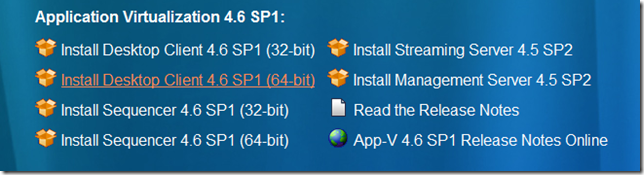
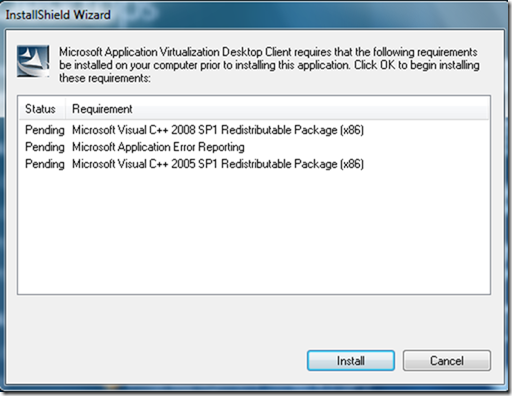
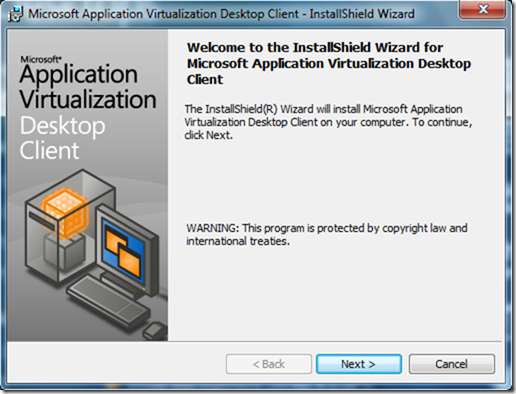
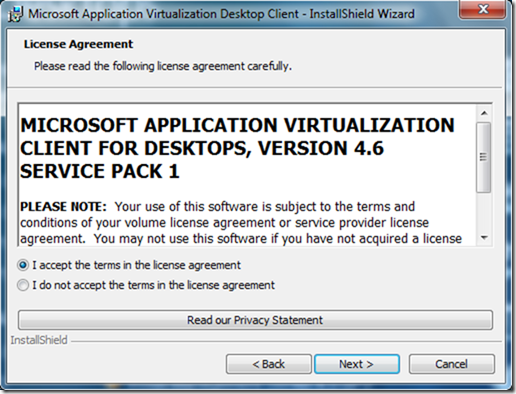
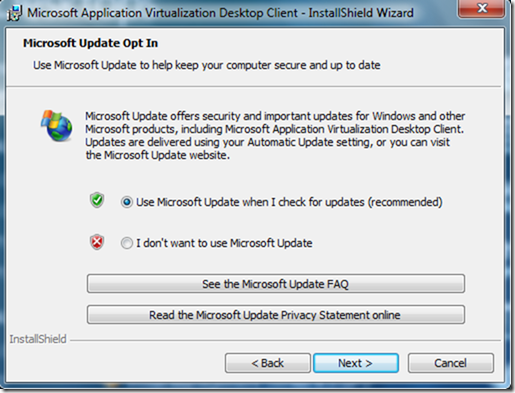
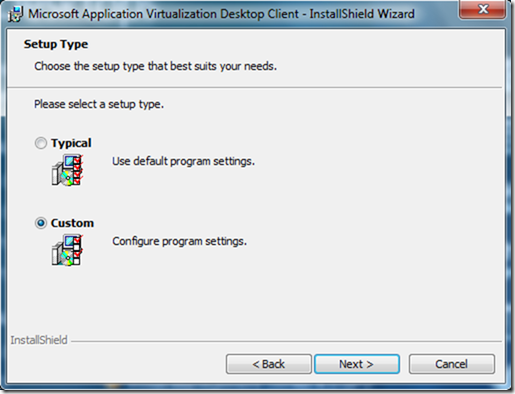
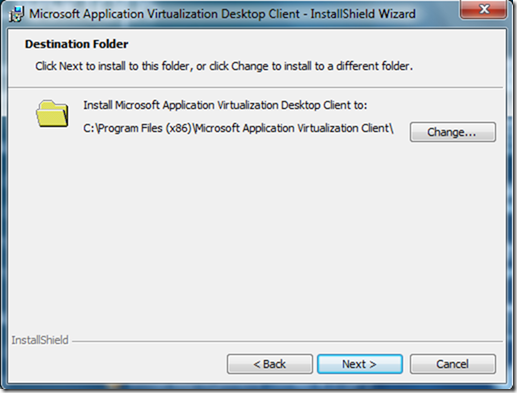
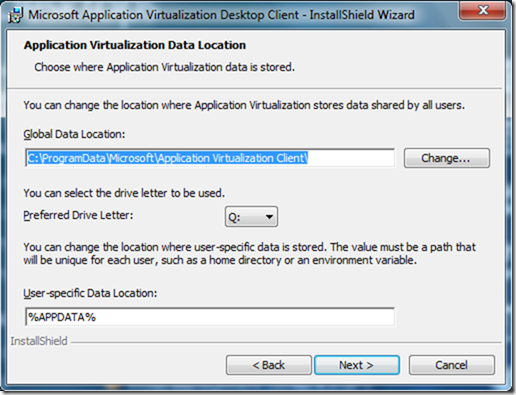
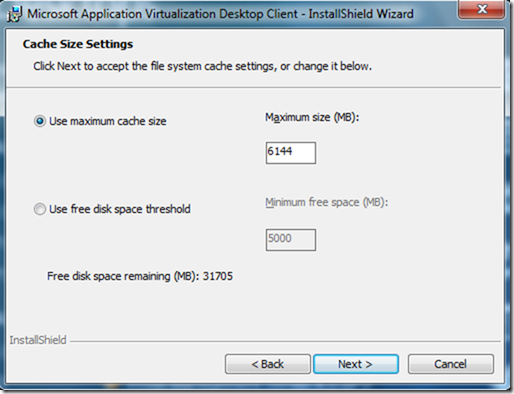
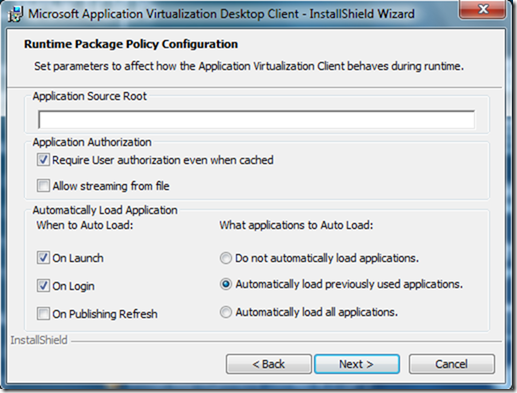
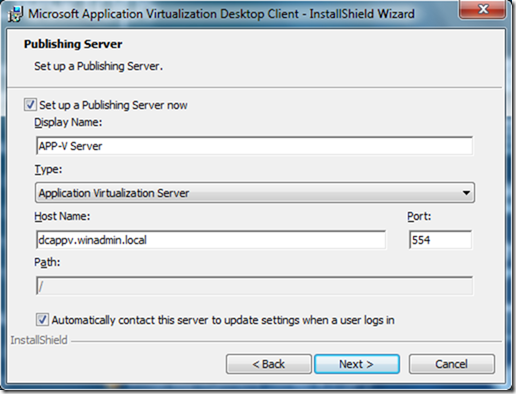
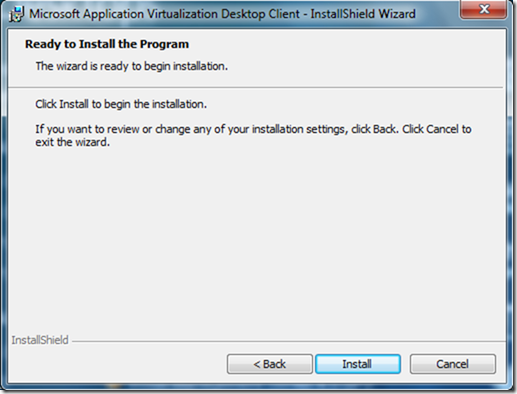
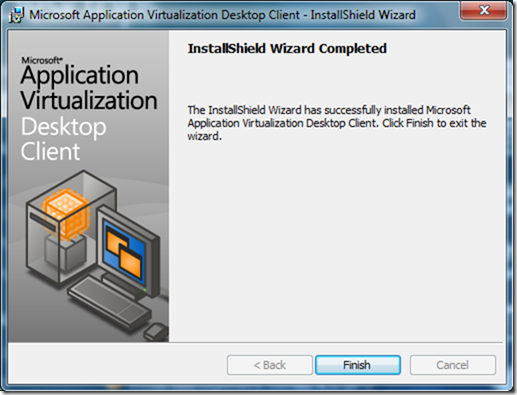
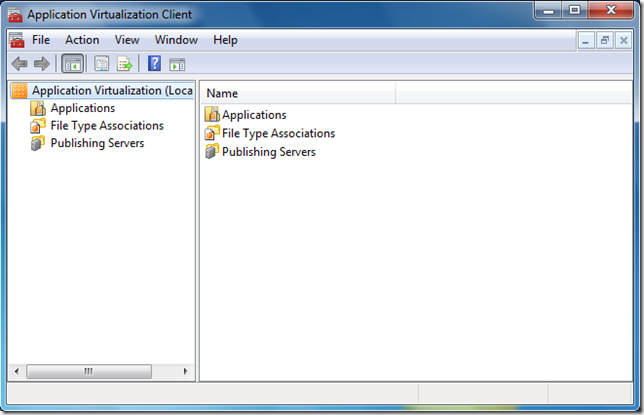
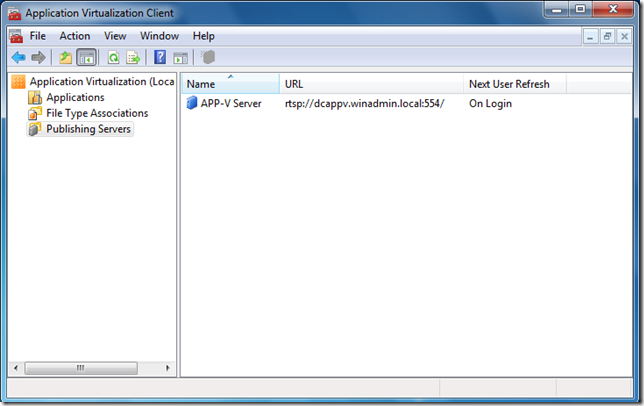
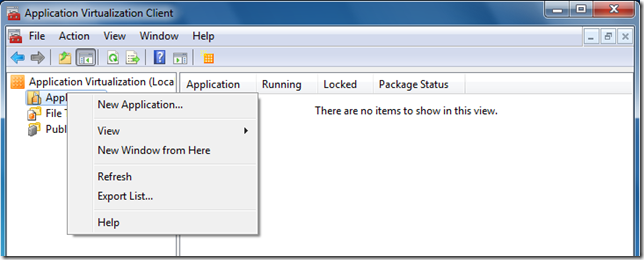
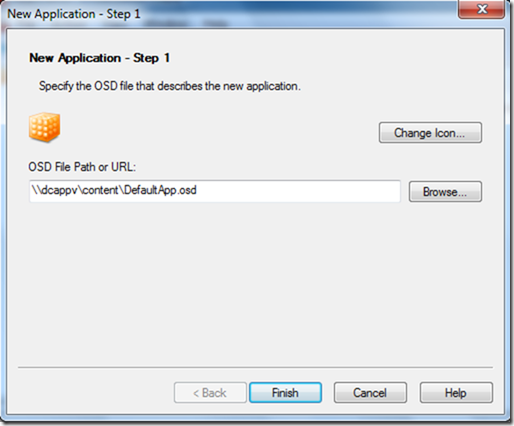
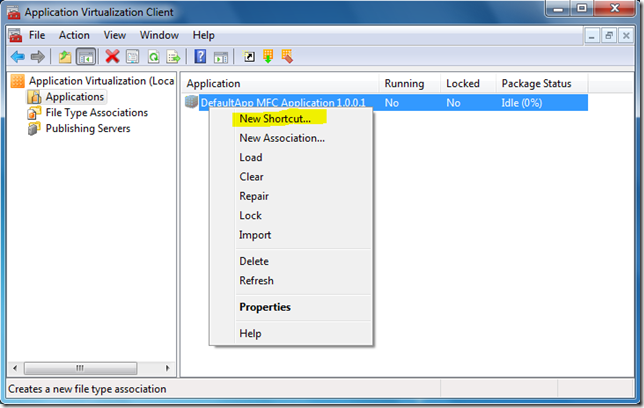
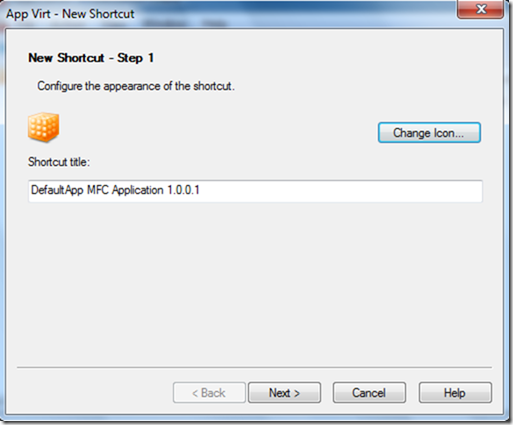

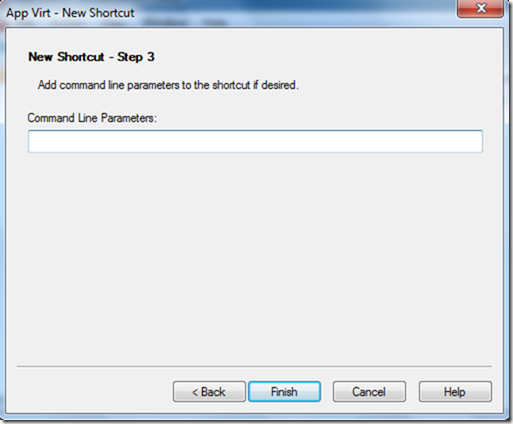
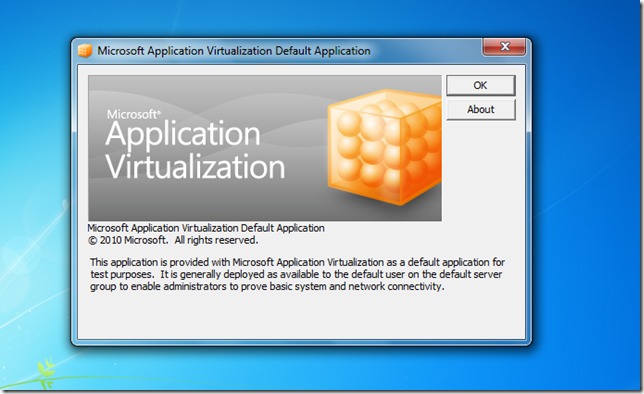
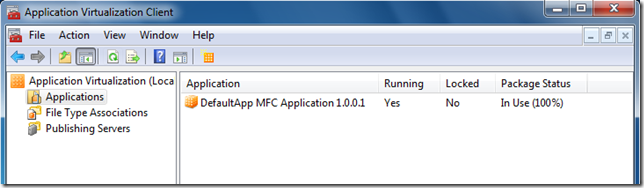
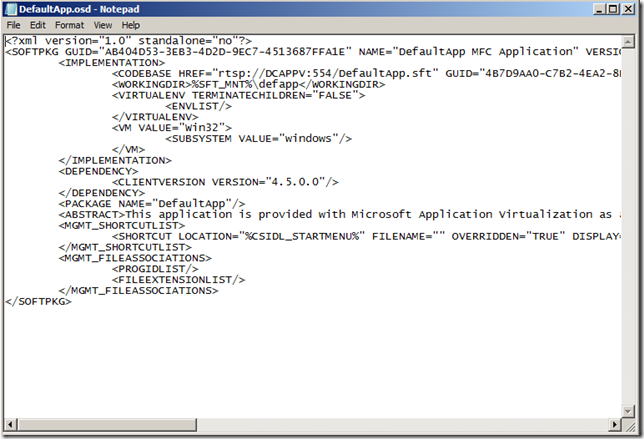
Comment from sined
Time June 7, 2011 at 10:18 am
Un articol foarte reușit. Astfel pentru a beneficia de toate facilitățile App-V, îl putem folosi în combinație cu Remote Desktop Services (RDS), iată link-ul http://suntitpro.wordpress.com/2011/05/25/application-virtualization-rds/